Mi a WordPress csiga?
On január 24, 2022 by adminHa rákeresel arra, hogy “mi a csiga?”, a Google nyálkás csigák képeit tálalja vissza. De ebben a bejegyzésben nem ez érdekel minket. Ehelyett mindent meg fogunk vizsgálni arról, hogy mi is az a WordPress slug, valamint arról, hogyan használhatod helyesen a webhelyeden.

Mi az a WordPress slug?
A WordPressben a slug az a szövegdarab, amely a domainneved után jelenik meg egy oldal URL-címében. Lényegében ez a webhelyed URL-jének az a része, amely a webhelyed minden egyes oldalát azonosítja (kivéve a kezdőlapot). Például ebben a glosszáriumi bejegyzésben ez a “wordpress-slug”. Ezt láthatod az alábbi tényleges URL-ben:

WordPress slug a böngészőben.
Néha, mint a fenti példában, valójában két slug van egymás mögött. Az URL “knowledgebase” része a Tudásbázis szekciónk slugját jelenti, a “what-is-a-slug” rész pedig az adott bejegyzés slugját.
Egyértelmezés szerint a WordPress webhely minden egyes nyilvános oldalának, beleértve a bejegyzéseket, oldalakat, kategóriákat és szerzői archívumokat, saját slugja van. És így vagy úgy, de teljes mértékben te irányíthatod a WordPress webhelyed minden egyes slugját.
A slugok fontos szerepet játszanak a keresőmotor-optimalizálásban és a használhatóságban, ezért mindenképpen érdemes figyelembe venned őket.
Hogyan állítsd be a slugokat a WordPressben
A következőkben megmutatjuk, hogyan állíthatod be a slugokat a WordPress webhelyed különböző részeihez. Ha tovább szeretnél ugrani egy adott részhez, használhatod az alábbi linkeket:
- Hogyan állítsuk be a bejegyzés slugját
- Hogyan állítsuk be az oldal slugját
- Hogyan változtassuk meg a kategória vagy tag slugját
- Hogyan változtassuk meg a szerző slugját
Mi kerülhet a WordPress slugjaiba?
Mivel a slugok a webhely URL-jének részét képezik, érdemes követned néhány alapvető legjobb gyakorlatot:
- A szóközöket kötőjelekkel helyettesítsd
- Kizárólag kisbetűket használj
A WordPress tulajdonképpen automatikusan korrigálja ezeket a problémákat helyetted. Csak azért említjük meg őket, hogy ne zavarodj össze, amikor a WordPress a szóközöket kötőjelekkel helyettesíti, vagy a nagybetűket kisbetűvé teszi (nézd meg a különböző módokat, amelyekkel saját magad is elvégezhetsz egy keresést és cserét).
Hogyan állítsd be a WordPress bejegyzés slugját
A WordPress bejegyzés slugját akkor állíthatod be, amikor létrehozol vagy szerkesztesz egy bejegyzést. Ha új bejegyzést írsz, először mindenképpen mentsd el vázlatként. Kattintson a Cím mezőre, és megjelenik egy doboz, amely a Permalink URL-t tartalmazza egy Szerkesztés ikonnal.

Permalink beállítások a WordPress szerkesztőben.
A Szerkesztés gombra kattintva szerkesztheted az URL slug részét.

Szerkeszd a WordPress slugját.
Ha kész vagy, kattints a Mentés gombra, és győződj meg róla, hogy közzéteszed vagy frissíted a bejegyzésedet. És ne feledje, hogy a Google szereti a tiszta, szervezett és strukturált WordPress-oldalakat; ez magában foglalja a rövid URL-ek és/vagy slugok használatát is. Ezek is segíthetnek javítani a CTR-t. A MarketingSherpa lefuttatott egy tanulmányt, és felfedezték, hogy a vezetők 250%-kal nagyobb valószínűséggel kattintanak egy organikus hirdetésre, ha az:
- Meglehetősen rövid slug
- Közvetlenül egy hosszú sluggal rendelkező lista alatt jelent meg
Szóval a slugok minél rövidebb tartása hatalmas versenyelőnyt jelenthet. Egy dolgot kell szem előtt tartanod: a WordPress automatikusan létrehoz egy slugot a cím alapján.
Hogyan állítsuk be a WordPress oldal slugját
A poszthoz hasonlóan egy WordPress oldal slugját is beállíthatjuk, ha megkeressük a Permalink URL-jét, és a Szerkesztés gombra kattintunk:
Feliratkozás a hírlevélre
1,187%-kal növeltük a forgalmunkat a WordPress segítségével. Megmutatjuk, hogyan.
Csatlakozz több mint 20 000 másikhoz, akik heti hírlevelünket kapják bennfentes WordPress tippekkel!
Iratkozz fel most

Adja meg a kívánt slugot, kattintson a Mentés gombra, és győződjön meg róla, hogy közzéteszi vagy frissíti az oldalát.
A WordPress kategória vagy címke slug megváltoztatása
Amikor új kategóriát vagy címkét hozol létre a WordPress szerkesztőben, a WordPress automatikusan hozzárendel egy slugot az adott elemhez, anélkül, hogy te bármit is megadnál. Ha azonban jobban szeretnéd manuálisan beállítani egy kategória vagy címke slugját, később bármikor visszamehetsz, és megváltoztathatod a slugot. A folyamat lényegében azonos mind a kategóriák, mind a címkék esetében.
Menj a Hozzászólások → Kategóriák (kategóriák esetében) vagy a Hozzászólások → Címkék (címkék esetében) menüpontra. Ezután keresse meg a szerkeszteni kívánt kategóriát vagy címkét, vigye rá a mutatót, és kattintson a Szerkesztés gombra.

Szerkeszd a WordPress kategóriákat.
Írd be a kívánt slugot a mezőbe, és győződj meg róla, hogy az oldal alján a Frissítés gombra kattintasz:
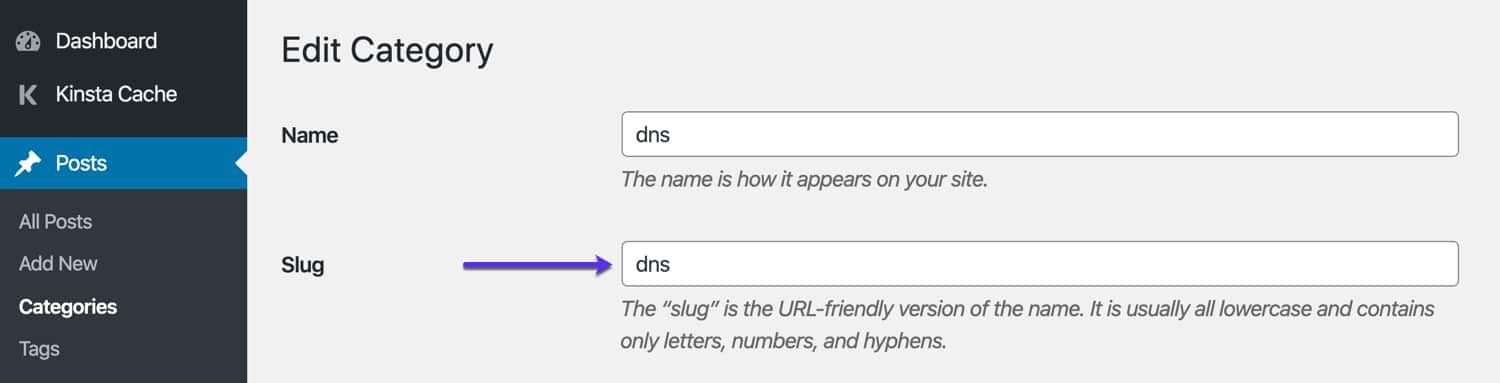
Módosítani WordPress kategória slugot.
WordPress szerzői slug megváltoztatása
Alapértelmezés szerint egy szerző archív oldalának szerzői slugja a felhasználóneve. Sajnos egy WordPress-fiók felhasználónevét nem lehet megváltoztatni a létrehozás után. Amit viszont megtehetsz, hogy egy ingyenes bővítményt használsz a WordPress szerzői slug megváltoztatására.
A plugin aktiválása után egy új, Szerzői slug szerkesztése mezőt kap a felhasználó profiloldalán, amellyel megváltoztathatja a szerző archívumi slugját.
Vigyázzon a WordPress slugok későbbi módosításával
Az egyik terület, amellyel óvatosnak kell lennie, az a tartalom slugjának módosítása a tartalom létrehozása után. Amikor megváltoztatja egy tartalom slugját, bármikor, amikor valaki megpróbálja elérni ezt a tartalmat az eredeti sluggal rendelkező URL-címre látogatva, gondjai lehetnek a tartalom elérésével.
A posztok és oldalak esetében a WordPress megpróbálja automatikusan átirányítani a felhasználókat az új slugra. És bár ez az esetek többségében működik, nem mindig. Ebben az esetben be kell állítanod egy átirányítást az új URL-címre. Hogy miért? Mert nem szeretné, ha a látogatók egy 404-es oldalon kötnének ki, és SEO célokból a 301-es átirányítással meg akarja tartani az oldal/szócikk által felépített link juice-t.
Ha Ön Kinsta felhasználó, akkor a MyKinsta műszerfalon belül egyszerűen megvalósíthatja a 301-es átirányításokat. Vagy használhatsz egy ingyenes WordPress bővítményt, mint például a Redirection vagy a Safe Redirect Manager.
A WordPress emellett meg sem próbálja átirányítani a kategóriák vagy címkék esetében megváltozott slugokat. Emiatt, amikor csak lehet, próbáld meg elkerülni a slugs utólagos módosítását.
Hogyan kapcsolódnak a Permalinks és a Slugs?
A Permalinks segítségével beállíthatod az egész webhely URL-szerkezetét. Lényegében ők mondják meg a WordPressnek, hogy hova tegye az egyes, kézzel beállított slugokat. A permalinkjeidet a Beállítások → Permalinks menüpontban érheted el.
Ha például a permalink struktúrádat Hónap és névre állítod be, a WordPress a bejegyzés megjelenésének éve és hónapja után a slugodat fogja csatolni:
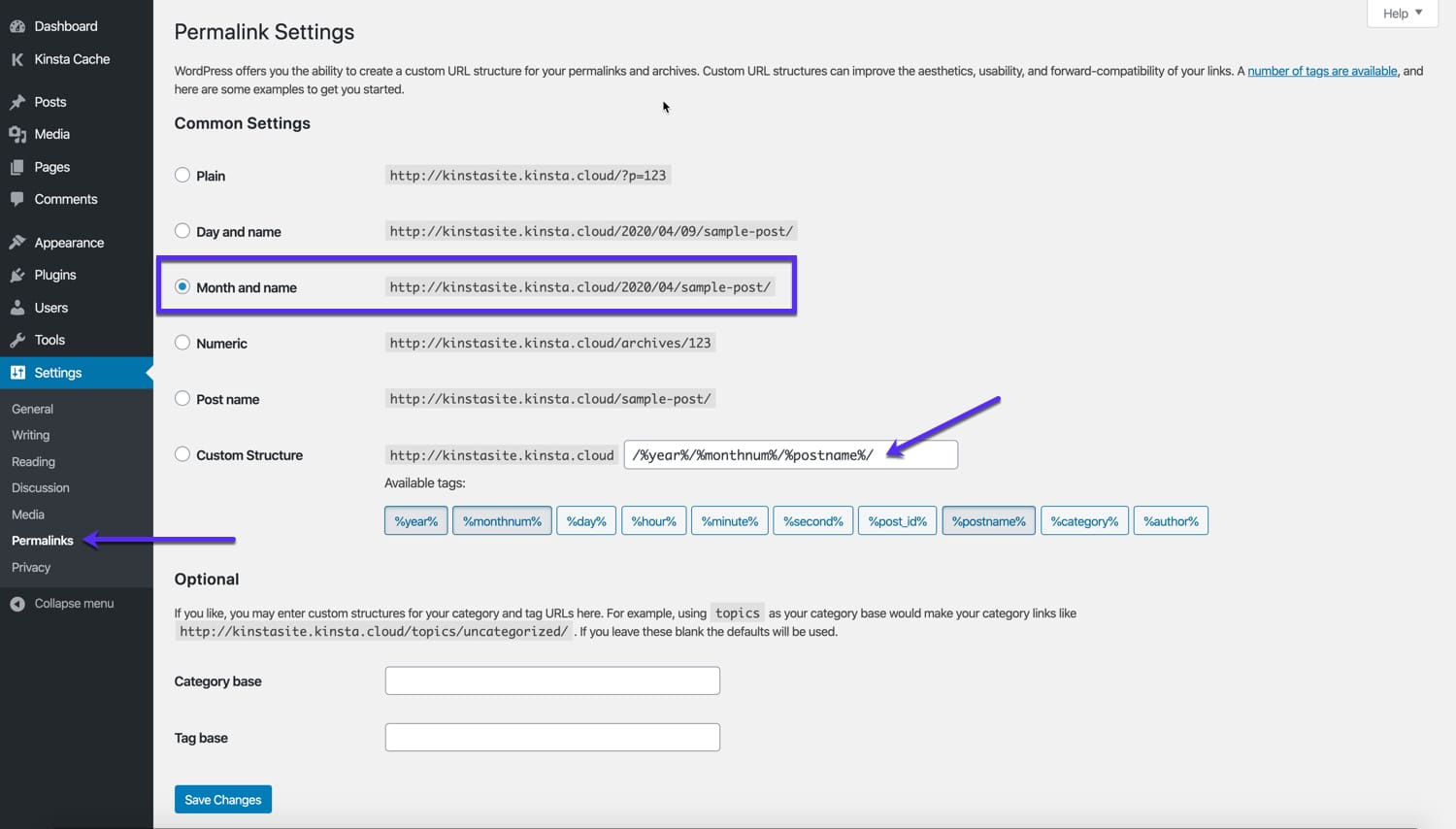
WordPress permalink beállítások.
A permalink struktúra %postname% része az, amit a WordPress a bejegyzésed slugjával helyettesít. A legtöbbször a legjobb, ha a Post name permalink struktúrát használod. Ezzel a konfigurációval a domainnév után csak a beállított slug jelenik meg.

Post name permalink struktúra a WordPressben.
Az egyes WordPress slugokhoz hasonlóan óvatosnak kell lenned a permalink struktúra megváltoztatásával, ha a webhelyed már forgalmat bonyolít.
Még néhány ajánlott bemutató a blogunkból:
A legjobb SEO pluginok a WordPresshez (és a kötelező SEO eszközök)
WordPress SEO Checklist – 45 tipp, hogy 13 hónap alatt 571%-kal növeld a forgalmat
Ha tetszett ez a bemutató, akkor szeretni fogod a támogatásunkat. A Kinsta minden tárhelycsomagja tartalmazza a 24/7-es támogatást veterán WordPress fejlesztőinktől és mérnökeinktől. Csevegjen ugyanazzal a csapattal, amelyik Fortune 500-as ügyfeleinket támogatja. Tekintse meg csomagjainkat
Vélemény, hozzászólás?